linux
Imaps avec stunnel – ajouter le ssl au serveur imap port 993
Par défaut votre serveur mail (MTA – Mail or Message Transfert Agent) est certainement équipé d’un serveur IMAP (Internet Message Access Protocol) permettant de consulter vos emails directement sur le serveur depuis votre client de messagerie.
Hors, ce protocole n’étant pas sécurisé, les informations qui y transitent sont susceptibles d’être espionnées, copiées, etc pendant que vous consultez vos messages depuis un réseau non sécurisé (Point d’accès wifi, connecté en réseau chez un tiers, etc.). Le principal danger étant de se faire « voler » ses identifiants, et que quelqu’un utilise votre compte à votre insu (interception de vos emails, envoi d’emails en votre nom etc.).
Ici je considère que vous utilisez un système GNU/Linux.
Le protocole imaps (imap sur SSL) utilise par convention le port 993, il est utilisable entre autre par les iphone et ipod touch (oui c’est le démon car un produit totalement fermé!) qui supportent l’IMAPS bien plus facilement que les liaisons VPN (lié au fait que ce sont des terminaux bridés). Mettre en place un serveur IMAPS reste donc une bonne solution pour permettre l’utilisation de la messagerie de manière plus sécurisée pour les utilisateurs mobiles.
Pour revenir au port 993, si votre serveur est équipé d’un firewall, il faudra bien évidement ouvrir le port 993 en entrée sur celui ci. Si vous utilisez iptables vous pourrez ajouter les 2 lignes suivantes dans votre fichier contenant les règles iptables :
[bash]-A INPUT -p tcp -m state -m tcp –dport 993 -J ACCEPT
-A INPUT -p udp -m state -m udp –dport 993 -J ACCEPT[/bash]
(ou appeler iptables directement en ligne de commande avec ces paramètres en suivant).
Nous allons maintenant mettre en place STUNNEL qui va apporter la couche SSL à notre serveur. L’avantage, vous l’aurez compris, et que STUNNEL permet d’apporter la couche SSL alors que le serveur n’est pas prévu pour la prendre en charge. Ca fonctionne par une sorte de redirection de port, via un tunnel géré justement par STUNNEL (mode proxy).
Le flux arrive sur stunnel, qui négocie le SSL, puis envoie le flux de données vers le port du serveur IMAP installé ! Cool non ? bah si cool.
Il vous faut donc STUNNEL installé sur votre machine, soit par un dépot, soit en téléchargeant la source sur le site stunnel ici :
http://www.stunnel.org/?page=downloads
Vous récupérez la dernière version (au moment de la rédaction de ce post la 4.35).
[bash]wget ftp://ftp.stunnel.org/stunnel/stunnel-4.35.tar.gz[/bash]
Puis vous decompressez l’archive :
[bash]tar xvzf stunnel-4.35.tar.gz[/bash]
Vous rentrez dans le dossier décompressé :
[bash]cd stunnel-4.35[/bash]
Vous installez la dépendance (il faut les sources de openssl) :
Sur ubuntu :
[bash]sudo apt-get install libssl-dev[/bash]
Sur Fedora/redhat :
[bash]yum install openssl-devel[/bash]
Puis vous lancez le configure de stunnel :
[bash]./configure[/bash]
(qui doit se terminer sans erreur, complétez s’il manque des dépendances sur votre système).
Puis on compile :
[bash]make[/bash]
Et on installe (en root ou sudo) :
[bash]make install[/bash]
Vous devrez répondre a de simples questions (pays FR, etc. l’essentiel étant de répondre avec le nom de votre serveur au Common Name) afin de générer le certificat par défaut (/usr/local/etc/stunnel/stunnel.pem).
Sortez du dossier stunnel, puis vérifiez la version installée :
[bash]stunnel -version[/bash]
Vous devez retrouver celle que vous venez de compiler, ici la 4.35, si ça n’est pas le cas, c’est que le binaire n’a pas remplacé l’existant car pas installé dans le même dossier.
Un simple renommage avec création de lien devrait fixer le pb :
[bash]mv /usr/bin/stunnel /usr/bin/stunnel.old;ln -s /usr/local/bin/stunnel /usr/bin/stunnel[/bash]
(on remplace le binaire installé par la distribution, par celui qu’on vient de compiler).
Pour ceux qui souhaitent utiliser la version de stunnel fournie avec leur système il faudra générer un certificat pour l’occasion avec openssl (pour les autres aussi, utiliser un certificat dédié et unique est gage de sécurité).
Pour générer le certificat il suffit d’utiliser la commande suivante :
[bash]openssl req -new -x509 -nodes -out /usr/local/etc/stunnel/imaps.pem -days 3650 -keyout /usr/local/etc/stunnel/imaps.pem[/bash]
(renseignez les simples questions comme indiqué plus haut, pays etc. avec pour Common Name le hostname de votre serveur).
On va ensuite créer le fichier de configuration pour stunnel ici /usr/local/etc/stunnel/imaps.conf :
[code]
;Certificat/cle
cert = /usr/local/etc/stunnel/imaps.pem
;Version du protocole (all, SSLv2, SSLv3, TLSv1)
sslVersion = all
;Pour des question de securité on fait tourner stunnel dans un chroot (en prison)
chroot = /usr/local/var/lib/stunnel/
setuid = nobody
setgid = nobody
;fichier pid créé dans le chroot
pid = /stunnel.pid
;On optimise un peu les perfs
socket = l:TCP_NODELAY=1
socket = r:TCP_NODELAY=1
;on veut des logs qui parlent !
debug = 7
;sortie dans le chroot
output = stunnel_imaps.log
[imaps]
accept = 993
connect = 143
[ssmtp]
accept = 465
connect = 25
;et oui! ça fonctionne aussi pour le ssmtp, pour cela vous devrez ouvrir le port 465 dans votre firewall
[/code]
voir plus d’infos et sécurisation ici (pour éviter les attaques « man in the middle ») + source : http://linuxgazette.net/107/odonovan.html
Maintenant on a donc fini de créer le fichier de configuration, il reste à lancer le tunnel :
[bash]stunnel /usr/local/etc/stunnel/imaps.conf[/bash]
Vous pouvez ajouter la ligne suivante dans /etc/rc.local, en cas de reboot, le tunnel sera lancé automatiquement :
[bash]/usr/bin/stunnel /usr/local/etc/stunnel/imaps.conf[/bash]
plus de documentations ici : http://www.stunnel.org/?page=docs
Après ces manipulations, vous devriez pouvoir configurer vos clients de messagerie pour utiliser imap avec SSL et donc communiquer de manière cryptée avec le serveur. Vous pouvez obtenir une alerte liée au certificat auto signé lors de la première connexion, il suffit d’accepter le certificat.
![]()
GuiguiAbloc, un blogue qui merite d’être connu – linux – geek
Voilà voilà, au cours de divers échanges et errances sur le net je tombe sur ce blog que je ne connaissais pas :
http://blog.guiguiabloc.fr/
Paf, d’un coup on se dit, effet miroir, tiens, ce mec écrit comme moi, mais en mieux :)
Je voulais donc vous faire partager cette ressource, que j’avais initialement ajoutée dans les liens qui vont bien sur la colonne de droite, mais je crois que ça mérite un post dédié.
Comme je le dis souvent, la connaissance n’existe que pour être partagée, et lui partage sans compter.
Autant je tente de publier des petites solutions techniques et trucs et astuces qui j’espère sont utiles, autant chacun de ses posts ou presque sont un tutoriel intéressant sur un sujet pertinent.
Et puis de voir que nous somme dans le même monde, un tux droid sur le bureau, posé à côté d’une fonera ;) là je me suis dit, bon ok, y a quand même quelque chose.
Je vous invite à lire sont blog, parmi les sujets pertinents on notera :
Mise à jour dynamique d’entrée DNS :
http://blog.guiguiabloc.fr/index.php/2010/06/01/mise-a-jour-dynamique-dentree-dns/
Optimisation des performances d’un site web :
http://blog.guiguiabloc.fr/index.php/2010/09/01/qui-cest-qua-la-plus-grosse/
(on parlera de CDN etc.).
Déploiement d’IPV6 :
http://blog.guiguiabloc.fr/index.php/2010/05/11/deploiement-dipv6-a-bloc/
Passer sa ligne free en SIP et se passer de freebox :
http://blog.guiguiabloc.fr/index.php/2010/01/04/telephonie-free-sans-freebox/
Un peu de CISCO :
http://blog.guiguiabloc.fr/index.php/2009/10/11/cisco-etherchannel-vtp-ospf-et-hsrp/
(c’est rare que ce type de connaissances soient partagées, et c’est à relever, je n’ai pas eu vraiment l’occasion de jouer avec du CISCO :s )
Mise en place cluster Zimbra avec agenda partagé :
http://blog.guiguiabloc.fr/index.php/2009/08/07/mise-en-oeuvre-dun-cluster-zimbra-avec-synchronisation-multi-plateformes/
Renforcer la protection des scans Web en plus de fail2ban etc :
http://blog.guiguiabloc.fr/index.php/2009/07/16/scans-web-engluer-les-requetes-automatisees/
Vyatta en pour remplacer du CISCO :
http://blog.guiguiabloc.fr/index.php/2009/07/07/vyatta-un-junos-like-et-une-alternative-serieuse-a-quagga/
Passer un blog sous Memcache et eAccelerator :
http://blog.guiguiabloc.fr/index.php/2009/04/29/passage-du-blog-sous-memcached-et-eaccelerator/
Quand je vous le disais, que du bon ;) Quand on sait le travail que représente la rédaction d’articles pertinents sur un blog, on ne peut qu’apprécier d’autant plus ce genre de ressources.
Gestion des adresses Ip dynamiques avec iptables :
http://blog.guiguiabloc.fr/index.php/2008/12/19/gestion-des-adresses-ip-dynamiques-avec-iptables/
Ovh ip failover dans une machine virtuelle :
http://blog.guiguiabloc.fr/index.php/2008/12/05/ovh-ip-failover-dans-une-machine-virtuelle-vmware/
et là aussi :
http://blog.guiguiabloc.fr/index.php/2008/10/28/vmware-server-20-sur-dedies-ovh-et-mise-en-oeuvre-dune-solution-de-haute-disponibilite-avec-datastore-en-drbd/
ou ça :
http://blog.guiguiabloc.fr/index.php/2008/10/17/cluster-haute-disponibilite-chez-ovh-avec-ipfailover-heartbeat-et-drbd-via-ipsec/
Bon voilà, si vous me lisez de temps en temps, je pense que vous aurez déjà ajouté son blog dans vos favoris, dynamiquement bookmarké son RSS ;).
Pour revenir sur le titre de ce post, autant son blog est déjà connu, et je ne le connaissais pas en fait, mais bon, dans l’immensité du Web, quand on trouve une bonne ressource, pertinente et drôle, on la partage :). Et non, je ne le connais pas, je ne sais pas qui se cache derrière « Guiguiabloc », et en fait je ne veux pas trop savoir… c’est juste que, qui qu’il soit, il fait un travail terrible !
Bonne continuation Guiguiabloc, et un ti clin d’oeil :
![]()
Installer Google earth 6 sur ubuntu 10.10 64 bit x86_64
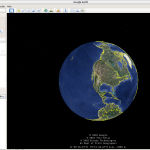 Depuis quelques jours, Google Earth (googleearth) est disponible en version 6 avec un paquet de nouveautés, donc, l’intégration de streetview etc.
Depuis quelques jours, Google Earth (googleearth) est disponible en version 6 avec un paquet de nouveautés, donc, l’intégration de streetview etc.
Hors, j’ai rencontré des difficultés pour l’installer sur Ubuntu sur plusieurs machines, avec en raison principale une dépendance manquante.
Après toutes mes tentatives, je finissais toujours avec l’erreur suivante :
[bash]/usr/bin/google-earth: 43: ./googleearth-bin: not found[/bash]
Donc, je vous propose deux solutions pour avoir Google Earth sur votre ubuntu 10.10 64 bit :
1 : Télécharger le fichier d’installation .deb
A l’heure actuelle il semble que Google soit en pleine mise à jour, et donc, le fichier .deb n’est pas toujours disponible dans toutes les langues.
Allez sur le site de google earth ici :
http://www.google.com/earth/index.html
et assurez vous en haut à droite de choisir la langue « English (US) », car en Français ça ne fonctionne pas (présentement en tout cas). Cliquez ensuite sur « Download », puis choisissez « Download Google Earth 6 » (bouton bleu sur la droite).
Sélectionnez ensuite le package pour votre distribution, ici on prendra 64 bit .deb (For Debian/Ubuntu), puis cliquez sur « Agree and Download ».
Enregistrez le fichier, puis ouvrez le, l’installateur de logiciel vous propose de l’installer, vous tapez votre mot de passe, et l’installation se fait.
Là, ça ne fonctionnera à priori pas ! Car il manque une dépendance non renseignée dans le package (à l’heure actuelle).
Ouvrez un terminal, et tapez la commande suivante :
[bash]sudo apt-get install lsb-core ia32-libs[/bash]
Confirmez l’installation. Une fois terminée, Google earth devrait se lancer sans soucis (soit par le menu « Application, puis internet, puis Google earth », soit en ligne de commande dans un terminal : google-earth).
2 : Ancienne méthode, qui est valide si Google vous fourni un fichier binaire de Googlearth « GoogleEarthLinux.bin ».
– Téléchargez le fichier « GoogleEarthLinux.bin » sur le site googlearth en Francais (si disponible)
– Ouvrez un terminal, allez dans le dossier dans lequel vous avez téléchargé « GoogleEarthLinux.bin »
– Installez googleearth-package :
[bash]sudo apt-get install googleearth-package[/bash]
– Creez le package (normalement le programme doit utiliser la version que vous avez téléchargé dans le dossier en cours).
[bash]make-googleearth-package –force[/bash]
(ça va mettre un certain temps avec plein de « warning » et autre alertes).
– Installez les dépendances qui pourraient manquer :
[bash]sudo apt-get install lsb-core ia32-libs[/bash]
– Installez le package crée par make-googleeearth-package :
[bash]sudo dpkg -i googlearth*.deb[/bash]
(Ou directement le nom de fichier qui est généré à la place de googlearth*.deb)
Voilà, ça devrait fonctionner :D
Source : http://www.google.co.uk/support/forum/p/earth/thread?tid=144696eab7d5a9c7&hl=en
![]()
Publicité – liens
Calendrier
| L | M | M | J | V | S | D |
|---|---|---|---|---|---|---|
| 1 | 2 | 3 | 4 | 5 | 6 | 7 |
| 8 | 9 | 10 | 11 | 12 | 13 | 14 |
| 15 | 16 | 17 | 18 | 19 | 20 | 21 |
| 22 | 23 | 24 | 25 | 26 | 27 | 28 |
| 29 | 30 | |||||
Recherche
Derniers articles
- You’ll most likely find me on LinkedIn
- The Russian roulette landing page !
- RTSP, Debian, VLC, not playing, IP Camera
- 5G network hosted in the cloud, no internet, no phone ! So smart ! And I ended on TV, This week in cyber
- They lock the door for privacy… but they keep a copy of the key, and couple of backdoors
Tresronours Twitter
Keywords cloud topic
Membre de la FSF
Liens qui vont bien
Mots clés vrac – keyword cloud
License du contenu – CC By NC SA
Archives
- You’ll most likely find me on LinkedIn
- The Russian roulette landing page !
- RTSP, Debian, VLC, not playing, IP Camera
- 5G network hosted in the cloud, no internet, no phone ! So smart ! And I ended on TV, This week in cyber
- They lock the door for privacy… but they keep a copy of the key, and couple of backdoors
- Worst is yet to come, but they all warned you
- Migrating an old WordPress and handling character set, UTF8, latin1, latin1_swedish_ci
- From a broken TLS CA, to Facebook, to FIN12 hit and run
- Yes we can fix this mess, but do we want to ? That’s another story
- Criminals are still dominating the game, why are we doing so wrong, and what can we learn in this tech ocean ?
- Riding cloud can be tricky, don’t fall from it, in the weekly cyber !
- The threat landscape is very dynamic – Cyber news this week
- Cybersecurity is not obvious even for this newsletter !
- Install Slack desktop app on Kali rolling fixing libappindicator3-1 missing dependency
- How to delete all resources in azure to avoid charges after trial on your forced credit card registration
- Proxmox – ZFS – Dead drive on active VM, recover from replicated disk
- Restrict access to proxmox web admin interface
- Migrate your ESXI VMs to proxmox ZFS
- Install your VPN server with pi-hole on OVH VPS in 30 min
- Using raspberry pi 3 as wifi bridge and repeater and firewall
- Raspberry 3 – create a wifi repeater with USB wifi dongle
- raspberry 3 – routeur pare feu point d’acces wifi avec filtrage pub et tracking – router firewall access point with ads and tracking filtering
- Dell XPS 13 touchpad – corriger la sensibilité
- Utiliser Zazeen set top box depuis une connexion videotron
- Fermeture de mon compte facebook – la dernière goutte
- Choisir un kernel par defaut au demarrage de Centos 7.2 – configuration grub2
- Openvpn access server 2.0.25 et android
- Régler la luminosité du laptop par ligne de commande
- chromium outlook web app version complete sous linux
- Nexus 7 2012 – android 5 lollipop solution au probleme de lenteur
- HDD led sur Xubuntu – xfce
- xubuntu 14.04 verrouiller ecran de veille et desactiver mise en veille a la fermeture de l’ecran
- Authentification avec Radmin en utilisant Wine sur Gentoo
- Patcher bash sur une distribution plus supportee comme fedora 11
- Zimbra desktop sous xubuntu 14.04 64bit – fix
- xubuntu 12.10 probleme de son avec VLC – pulse audio – alsa – toshiba L855D – solution
- Evolution sous xubuntu 12.10 – bug affichage a la configuration – solution temporaire
- Booster son acces internet en changeant de DNS pour opendns
- Serveur DLNA sous ubuntu – minidlna
- sshfs sous windows – dokan sshfs
- xubuntu 11.10 Installer le plugin java pour firefox
- Installer Google Earth sur Xubuntu 11.10
- Installer nagios sur Fedora 11 depuis les sources
- Configurer varnish-cache avec des virtualhosts, apache, fedora, redhat, centos
- Installer Varnish depuis les sources sur Fedora 11
- Replication mysql – Configuration maitre-esclave
- Journée anti DRM – le 4 Mai 2011
- Configurer le menu grub en interface graphique – startupmanager – ubuntu gnu linux
- Déconnexions avec le routeur sans fil thomson TG585 v7 et les coupures adsl
- Installation de GFS pour utilisation avec volume DRBD sous Centos 5.5 ou redhat



